HP COMPAQ DC7900 CONVERTIBLE MINITOWER PC, COMPAQ DC7900 SMALL FORM FACTOR PC, COMPAQ DC7900 ULTRA-SLIM DESKTOP PC User Manual
HP ProtectTools
Manuel de l'utilisateur
© Copyright 2008 Hewlett-Packard Development Company, L.P. Les informations de ce document sont susceptibles d'être modifiées sans préavis.
Microsoft, Windows et Windows Vista sont des marques commerciales ou des marques déposées de Microsoft Corporation aux États-Unis et/ou dans d’autres pays.
Les garanties applicables aux produits et services HP sont énoncées dans les textes de garantie accompagnant ces produits et services. Aucune partie du présent document ne saurait être interprétée comme constituant un quelconque supplément de garantie. HP ne peut être tenu responsable des erreurs ou omissions techniques ou de rédaction de ce document.
Ce document contient des informations protégées par des droits d'auteur. Aucune partie de ce document ne peut être photocopiée, reproduite ou traduite dans une autre langue sans l'accord écrit préalable de Hewlett-Packard.
Manuel de l'utilisateur HP ProtectTools
Ordinateurs d'entreprise HP Compaq
Première édition : juillet 2008
Référence du document : 491163-051
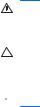
À propos de ce livre
Ce manuel contient les informations de base nécessaires aux mises à niveau de ce modèle.
AVERTISSEMENT ! Le non-respect de ces instructions expose l'utilisateur à des risques potentiellement très graves.
ATTENTION : Le non-respect de ces instructions présente des risques, tant pour le matériel que pour les informations qu'il contient.
 REMARQUE : Le texte ainsi défini fournit des informations importantes supplémentaires.
REMARQUE : Le texte ainsi défini fournit des informations importantes supplémentaires.
FRWW |
iii |
iv À propos de ce livre |
FRWW |

Sommaire
1 Introduction à la sécurité |
|
Fonctions HP ProtectTools ................................................................................................................... |
2 |
Accès à HP ProtectTools Security ....................................................................................................... |
4 |
Objectifs de sécurité fondamentaux ..................................................................................................... |
4 |
Protection contre le vol ciblé ................................................................................................ |
4 |
Restriction de l'accès à des données confidentielles .......................................................... |
5 |
Protection contre des accès non autorisés depuis des sites internes ou externes ............. |
5 |
Création de stratégies de mot de passe fort ........................................................................ |
6 |
Éléments de sécurité supplémentaires ................................................................................................ |
8 |
Affectation de rôles de sécurité ........................................................................................... |
8 |
Gestion de mots de passe HP ProtectTools ........................................................................ |
8 |
Création d'un mot de passe sécurisé ................................................................ |
10 |
Sauvegarde et restauration des informations d'authentification HP ProtectTools ............. |
10 |
Sauvegarde des informations d'authentification et des paramètres .................. |
11 |
2 HP ProtectTools Security Manager for Administrators |
|
A propos de HP ProtectTools Security Manager for Administrators .................................................. |
12 |
Mise en route : configuration de HP ProtectTools Security Manager for Administrators ................... |
13 |
Mise en route : configuration des méthodes de connexion de sécurité utilisateur ............................. |
15 |
Connexion après la configuration de Security Manager ..................................................................... |
17 |
Outils administrateur : gestion des utilisateurs (tâche administrateur) ............................................... |
17 |
Ajout d'un utilisateur ........................................................................................................... |
18 |
Suppression d'un utilisateur ............................................................................................... |
18 |
Contrôle de l'état des utilisateurs ....................................................................................... |
19 |
Sauvegarde et restauration ................................................................................................................ |
19 |
Utilisation de l'assistant de sauvegarde ............................................................................................. |
20 |
Modules de sécurité ........................................................................................................... |
20 |
Emplacement du fichier ..................................................................................................... |
20 |
Sauvegarde terminée ........................................................................................................ |
21 |
Utilisation de l'assistant de restauration ............................................................................................. |
21 |
Emplacement du fichier ..................................................................................................... |
21 |
Modules de sécurité ........................................................................................................... |
22 |
Confirmation ...................................................................................................................... |
22 |
Restauration terminée ....................................................................................................... |
23 |
FRWW |
v |
Paramètres ......................................................................................................................................... |
23 |
3 Credential Manager for HP ProtectTools |
|
Procédures de configuration .............................................................................................................. |
24 |
Connexion à Credential Manager ...................................................................................... |
24 |
Utilisation de l'Assistant de connexion de Credential Manager ......................... |
25 |
Enregistrement d'informations d'authentification ............................................................... |
25 |
Enregistrement d'empreintes digitales .............................................................. |
25 |
Configuration du lecteur d'empreintes digitales ................................ |
25 |
Utilisation de votre empreinte digitale enregistrée pour ouvrir une |
|
session Windows .............................................................................. |
25 |
Enregistrement d'une Smart Card ou d'un jeton de sécurité ............................. |
26 |
Enregistrement d'autres informations d'authentification .................................... |
26 |
Tâches générales ............................................................................................................................... |
27 |
Création d'un jeton virtuel .................................................................................................. |
27 |
Modification du mot de passe de connexion Windows ...................................................... |
27 |
Modification du code PIN d'un jeton .................................................................................. |
28 |
Verrouillage de l'ordinateur (poste de travail) .................................................................... |
28 |
Utilisation de la connexion à Windows .............................................................................. |
28 |
Connexion à Windows via Credential Manager ................................................ |
29 |
Utilisation de la fonction d'authentification unique ............................................................. |
29 |
Enregistrement d'une nouvelle application ........................................................ |
29 |
Utilisation de l'enregistrement automatique ...................................... |
30 |
Utilisation de l'enregistrement manuel (glisser-déposer) .................. |
30 |
Gestion d'applications et d'informations d'authentification ................................ |
30 |
Modification de propriétés d'application ............................................ |
30 |
Suppression d'une application de la fonction d'authentification |
|
unique ............................................................................................... |
31 |
Exportation d'une application ............................................................ |
31 |
Importation d'une application ............................................................ |
31 |
Modification d'informations d'authentification ................................... |
32 |
Utilisation de la protection d'application ............................................................................. |
32 |
Restriction de l'accès à une application ............................................................ |
33 |
Suppression de la protection d'une application ................................................. |
33 |
Modification des paramètres de restriction d'une application protégée ............ |
33 |
Tâches avancées (administrateur uniquement) ................................................................................. |
34 |
Configuration des propriétés des informations d'authentification ...................................... |
34 |
Configuration des paramètres de Credential Manager ...................................................... |
35 |
Exemple 1 : Utilisation de la page Paramètres avancés pour autoriser une |
|
connexion à Windows à partir de Credential Manager ..................................... |
35 |
Exemple 2 : Utilisation de la page Paramètres avancés pour procéder à la |
|
vérification de l'utilisateur avant de procéder à l'authentification unique ........... |
36 |
4 Drive Encryption for HP ProtectTools |
|
vi |
FRWW |
Procédures de configuration .............................................................................................................. |
37 |
Ouverture de Drive Encryption .......................................................................................... |
37 |
Tâches générales ............................................................................................................................... |
37 |
Activation de Drive Encryption. .......................................................................................... |
37 |
Désactivation de Drive Encryption. .................................................................................... |
37 |
Connexion après activation de Drive Encryption ............................................................... |
37 |
Tâches avancées ............................................................................................................................... |
38 |
Gestion de Drive Encryption (administrateur uniquement) ................................................ |
38 |
Activation d'un mot de passe protégé par TPM ................................................ |
38 |
Cryptage ou décryptage des unités individuelles .............................................. |
38 |
Sauvegarde et restauration (tâche de l'administrateur) ..................................................... |
39 |
Création de clés de sauvegarde ....................................................................... |
39 |
Inscription à la restauration en ligne ................................................................. |
39 |
Gestion d’un compte de restauration existant en ligne ..................................... |
40 |
Exécution d'une restauration ............................................................................. |
41 |
5 Privacy Manager for HP ProtectTools |
|
Ouverture de Privacy Manager .......................................................................................................... |
43 |
Procédures de configuration .............................................................................................................. |
45 |
Gestion des certificats Privacy Manager ........................................................................... |
45 |
Demande et installation d'un certificat Privacy Manager ................................................... |
45 |
Demande d'un certificat Privacy Manager ......................................................... |
45 |
Installation d'un certificat Privacy Manager ....................................................... |
45 |
Affichage des détails d'un certificat Privacy Manager ....................................................... |
46 |
Renouvellement d'un certificat Privacy Manager ............................................................... |
46 |
Définition d'un certificat Privacy Manager par défaut ........................................................ |
46 |
Suppression d'un certificat Privacy Manager ..................................................................... |
47 |
Restauration d'un certificat Privacy Manager .................................................................... |
47 |
Révocation de votre certificat Privacy Manager ................................................................ |
47 |
Gestion des contacts authentifiés ...................................................................................... |
48 |
Ajout de contacts authentifiés ........................................................................... |
48 |
Ajout d'un contact authentifié ............................................................ |
48 |
Ajout de contacts authentifiés à l'aide de votre carnet d'adresses |
|
Microsoft Outlook .............................................................................. |
49 |
Affichage des détails d'un contact authentifié ................................................... |
49 |
Suppression d'un contact authentifié ................................................................ |
50 |
Vérification de l'état de révocation d'un contact authentifié .............................. |
50 |
Tâches générales ............................................................................................................................... |
50 |
Utilisation de Privacy Manager dans Microsoft Office ....................................................... |
50 |
Utilisation de Privacy Manager dans Microsoft Outlook .................................................... |
54 |
Utilisation de Privacy Manager dans Windows Live Messenger ....................................... |
55 |
Tâches avancées ............................................................................................................................... |
60 |
Migration de certificats Privacy Manager et de contacts authentifiés vers un autre |
|
ordinateur ........................................................................................................................... |
60 |
FRWW |
vii |
Exportation de certificats Privacy Manager et de contacts authentifiés ............ |
60 |
Importation de certificats Privacy Manager et de contacts authentifiés ............ |
60 |
6 File Sanitizer for HP ProtectTools |
|
Procédures de configuration .............................................................................................................. |
62 |
Ouverture de File Sanitizer ................................................................................................ |
62 |
Configuration d'une planification de nettoyage de l'espace libre ....................................... |
62 |
Sélection ou création d'un profil de destruction ................................................................. |
62 |
Sélection d'un profil de destruction prédéfini ..................................................................... |
62 |
Personnalisation d'un profil de destruction ........................................................................ |
63 |
Personnalisation d'un profil de suppression simple ........................................................... |
64 |
Définition d'une planification de destruction ...................................................................... |
65 |
Configuration d'une planification de nettoyage de l'espace libre ....................................... |
65 |
Sélection ou création d'un profil de destruction ................................................................. |
65 |
Sélection d'un profil de destruction prédéfini ..................................................... |
65 |
Personnalisation d'un profil de destruction ........................................................ |
66 |
Personnalisation d'un profil de suppression simple .......................................... |
67 |
Tâches générales ............................................................................................................................... |
68 |
Utilisation d'une séquence de touches pour démarrer la destruction ................................ |
68 |
Utilisation de l'icône File Sanitizer ..................................................................................... |
68 |
Destruction manuelle d'une ressource .............................................................................. |
68 |
Destruction manuelle de tous les éléments sélectionnés .................................................. |
69 |
Activation manuelle du nettoyage de l'espace libre ........................................................... |
69 |
Annulation d'une opération de destruction ou de nettoyage de l'espace libre ................... |
69 |
Affichage des fichiers journaux .......................................................................................... |
70 |
7 Java Card Security for HP ProtectTools |
|
Tâches générales ............................................................................................................................... |
71 |
Modification du code PIN d’une Java Card ........................................................................ |
71 |
Sélection du lecteur de cartes ........................................................................................... |
72 |
Tâches avancées (administrateur uniquement) ................................................................................. |
72 |
Attribution d’un code PIN à la Java Card ........................................................................... |
72 |
Attribution d’un nom à une Java Card ............................................................................... |
74 |
Définition de l’authentification à la mise sous tension ....................................................... |
74 |
Activation de la prise en charge de l’authentification par Java Card au |
|
démarrage et création d’une Java Card administrateur .................................... |
75 |
Création d’une Java Card utilisateur ................................................................. |
76 |
Désactivation de l’authentification de la Java Card à la mise sous |
|
tension ............................................................................................................... |
76 |
8 BIOS Configuration for HP ProtectTools |
|
Tâches générales ............................................................................................................................... |
78 |
Accès à BIOS Configuration .............................................................................................. |
78 |
viii |
FRWW |
Affichage ou modification de paramètres .......................................................................... |
79 |
Fichier ................................................................................................................................................. |
79 |
Stockage ............................................................................................................................................ |
79 |
Sécurité .............................................................................................................................................. |
79 |
Power (Alimentation) .......................................................................................................................... |
80 |
Advanced (Avancé) ............................................................................................................................ |
80 |
9 Embedded Security for HP ProtectTools |
|
Procédures de configuration .............................................................................................................. |
82 |
Activation de la puce de sécurité intégrée dans Computer Setup ..................................... |
82 |
Initialisation de la puce de sécurité intégrée ...................................................................... |
83 |
Configuration du compte utilisateur de base ..................................................................... |
83 |
Tâches générales ............................................................................................................................... |
84 |
Utilisation du lecteur sécurisé personnel ........................................................................... |
84 |
Cryptage de fichiers et dossiers ........................................................................................ |
84 |
Envoi et réception de courrier électronique crypté ............................................................ |
84 |
Modification du mot de passe de la clé utilisateur de base ............................................... |
85 |
Tâches avancées ............................................................................................................................... |
85 |
Sauvegarde et restauration ............................................................................................... |
85 |
Création d'un fichier de sauvegarde .................................................................. |
85 |
Restauration des données de certification à partir du fichier de |
|
sauvegarde ....................................................................................................... |
85 |
Modification du mot de passe propriétaire ......................................................................... |
86 |
Réinitialisation d'un mot de passe utilisateur ..................................................................... |
86 |
Activation et désactivation de la sécurité intégrée ............................................................. |
86 |
Désactivation permanente de la sécurité intégrée ............................................ |
86 |
Activation de la sécurité intégrée après une désactivation permanente ........... |
86 |
Migration de clés avec l'Assistant de migration ................................................................. |
88 |
10 Device Access Manager for HP ProtectTools |
|
Démarrage du service en arrière-plan ................................................................................................ |
89 |
Configuration simple ........................................................................................................................... |
89 |
Configuration de classes de périphériques (tâches avancées) .......................................................... |
91 |
Ajout d'un utilisateur ou groupe ......................................................................................... |
91 |
Suppression d'un utilisateur ou groupe ............................................................................. |
91 |
Refus d'accès à un utilisateur ou groupe ........................................................................... |
91 |
11 Résolution de problèmes |
|
Credential Manager for HP ProtectTools ........................................................................................... |
93 |
Embedded Security for HP ProtectTools ............................................................................................ |
96 |
Device Access Manager for HP ProtectTools .................................................................................. |
103 |
Divers ............................................................................................................................................... |
104 |
FRWW |
ix |
Glossaire .......................................................................................................................................................... |
107 |
Index ................................................................................................................................................................. |
112 |
x |
FRWW |
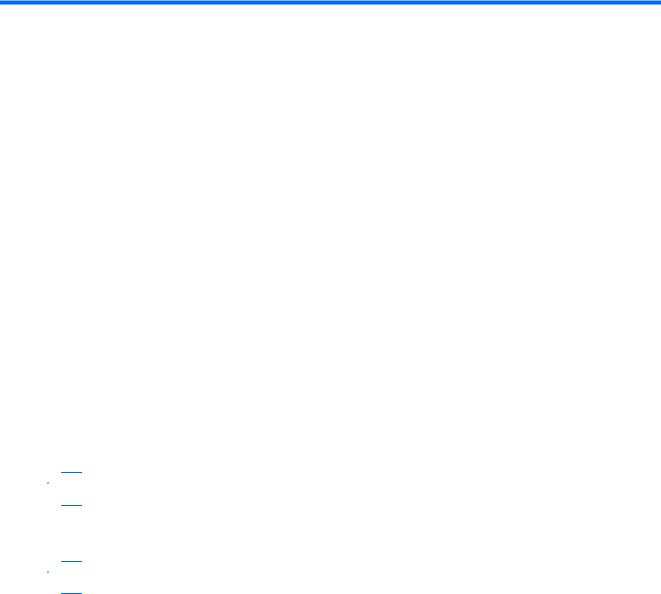
1 Introduction à la sécurité
Le logiciel HP ProtectTools Security Manager for Administrators fournit des fonctions de sécurité destinées à aider à protéger l'ordinateur, les réseaux et les données critiques contre les accès non autorisés. La fonctionnalité de sécurité améliorée est fournie par les modules logiciels suivants :
●Credential Manager for HP ProtectTools
●Drive Encryption for HP ProtectTools
●Privacy Manager for HP ProtectTools
●File Sanitizer for HP ProtectTools
●Java Card Security for HP ProtectTools
●BIOS Configuration for HP ProtectTools
●Embedded Security for HP ProtectTools
●Device Access Manager for HP ProtectTools
 REMARQUE : La configuration de Credential Manager, Java Card Security et Drive Encryption se fait à l'aide de l'assistant de configuration de Security Manager.
REMARQUE : La configuration de Credential Manager, Java Card Security et Drive Encryption se fait à l'aide de l'assistant de configuration de Security Manager.
Les modules logiciels HP ProtectTools peuvent être préinstallés, préchargés ou disponibles en option à configurer ainsi que séparément. Pour plus d'informations, consultez le site http://www.hp.com.
 REMARQUE : Les instructions contenues dans ce manuel supposent que vous avez déjà installé les modules logiciels HP ProtectTools applicables.
REMARQUE : Les instructions contenues dans ce manuel supposent que vous avez déjà installé les modules logiciels HP ProtectTools applicables.
FRWW |
1 |

Fonctions HP ProtectTools
Le tableau ci-dessous détaille les principales fonctions des modules HP ProtectTools :
Module |
Principales fonctions |
|
|
HP ProtectTools Security Manager for Administrators |
● L'assistant de configuration de Security Manager est utilisé par |
|
les administrateurs pour installer et configurer les niveaux de |
|
sécurité et les méthodes de connexion de sécurité. |
|
● Les utilisateurs peuvent également faire appel à l'assistant de |
|
configuration pour leurs méthodes de connexion. |
|
● Les outils des administrateurs sont utilisés pour ajouter et |
|
supprimer des utilisateurs ProtectTools ainsi que pour afficher |
|
l'état des utilisateurs. |
|
● Ce module sauvegarde et restaure les modules de sécurité à |
|
partir des modules HP ProtectTools installés. |
|
|
Credential Manager for HP ProtectTools |
● L'utilisation de Credential Manager s'apparente à celle d'un coffre- |
|
fort de mot de passe. Ce logiciel simplifie le processus de |
|
connexion grâce à la fonction d'authentification unique, qui |
|
mémorise et applique automatiquement les informations |
|
d'authentification des utilisateurs. |
|
● La fonction d'authentification unique (Single Sign On) offre |
|
également une protection supplémentaire en exigeant |
|
l'authentification au moyen de différentes technologies de sécurité |
|
combinées, telles qu'une carte Java™ Card et des données |
|
biométriques. |
|
● Le stockage des mots de passe est protégé par chiffrement |
|
logiciel et peut être étendu via une puce de sécurité TPM et/ou |
|
une authentification de périphérique sécurisée, telle que des |
|
cartes Java Card ou des données biométriques. |
|
|
Drive Encryption for HP ProtectTools |
● Drive Encryption permet le chiffrement total d'un disque dur sur |
|
l'ensemble du volume. |
|
● Drive Encryption force l'authentification avant le démarrage afin |
|
de déchiffrer et d'accéder aux données du disque dur. |
|
|
Privacy Manager for HP ProtectTools |
● Privacy Manager est un outil utilisé pour obtenir des certificats |
|
d'autorité, qui vérifient la source, l'intégrité et la sécurité des |
|
communications effectuées à l'aide de la messagerie Microsoft, |
|
des documents Microsoft Office et de Live Messenger. |
|
|
File Sanitizer for HP ProtectTools |
● File Sanitizer vous permet de détruire en toute sécurité les |
|
ressources numériques (suppression sécurisée des informations |
|
sensibles telles que les fichiers d'application, le contenu historique |
|
ou Web ou d'autres données confidentielles) présentes sur votre |
|
ordinateur et de nettoyer périodiquement le disque dur (écraser |
|
des données précédemment supprimées mais toujours présentes |
|
sur le disque dur afin d'en rendre la récupération plus difficile). |
|
|
2 Chapitre 1 Introduction à la sécurité |
FRWW |

Module |
Principales fonctions |
|
|
Java Card Security for HP ProtectTools |
● Java Card Security est une interface logicielle de supervision pour |
|
Java Card. Java Card est un périphérique de sécurité personnel |
|
protégeant les données d'authentification nécessitant la carte et |
|
un PN pour autoriser l'accès. Java Card peut être utilisée pour |
|
accéder à Credential Manager, Drive Encryption, HP BIOS ou |
|
d'autres points d'accès tiers. |
|
● Java Card Security permet de configurer HP ProtectTools Java |
|
Card pour l'authentification utilisateur avant l'initialisation du |
|
disque dur. Java Card Security est accessible à Embedded |
|
Security, Java Card et aux mots de passe. |
|
● Java Card Security configure des Java Cards distinctes pour |
|
l’administrateur et l’utilisateur. |
|
|
BIOS Configuration for HP ProtectTools |
● BIOS Configuration permet d'accéder à la gestion de |
|
l'authentification au démarrage et du mot de passe |
|
d'administration. |
|
● BIOS Configuration offre une alternative à l'utilitaire de |
|
configuration du BIOS au préamorçage (Computer Setup). |
|
● L'activation sous BIOS Configuration de la prise en charge |
|
Drivelock automatique, renforcée par la puce de sécurité intégrée, |
|
permet de protéger un disque dur contre les accès non autorisés, |
|
même après son retrait du système, en ne requérant de la part de |
|
l'utilisateur la mémorisation d'aucun autre mot de passe que celui |
|
de la puce de sécurité intégrée. |
|
|
Embedded Security for HP ProtectTools |
● Embedded Security utilise une puce de sécurité intégrée Trusted |
|
Platform Module (TPM) empêchant tout accès non autorisé aux |
|
données utilisateur confidentielles ou aux informations |
|
d'authentification stockées sur un PC. |
|
● Embedded Security permet de créer un lecteur sécurisé |
|
personnel (PSD), ce qui est utile pour protéger les informations |
|
relatives aux fichiers utilisateur et aux dossiers. |
|
● Embedded Security prend en charge des applications d'autres |
|
sociétés (telles que Microsoft® Outlook et Internet Explorer) pour |
|
les opérations protégées impliquant l'utilisation de certificats |
|
numériques. |
|
|
Device Access Manager for HP ProtectTools |
● Device Access Manager permet aux responsables informatiques |
|
de contrôler l'accès aux périphériques tels que les ports USB, les |
|
unités optiques, etc. en fonction du profil des utilisateurs. |
|
● Device Access Manager empêche les utilisateurs non autorisés |
|
de retirer des données à l'aide de supports de stockage externes |
|
et d'introduire des virus dans le système via des supports |
|
externes. |
|
● L'administrateur peut interdire l'accès aux périphériques |
|
inscriptibles à des utilisateurs ou à des groupes d'utilisateurs |
|
sélectionnés. |
|
|
FRWW |
Fonctions HP ProtectTools 3 |
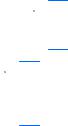
Accès à HP ProtectTools Security
Pour accéder à HP ProtectTools Security Manager for Administrators à partir du Panneau de configuration Windows® :
▲Sous Windows Vista®, cliquez sur Démarrer, sur Tous les programmes, puis sur
HP ProtectTools Security Manager for Administrators.
– ou –
Sous Windows XP, cliquez sur Démarrer, cliquez sur Tous les programmes, puis sur
HP ProtectTools Security Manager.
 REMARQUE : Si vous n'êtes pas un administrateur de HP ProtectTools, vous pouvez exécuter HP ProtectTools en mode non-administrateur afin de visualiser les informations, mais vous ne pourrez effectuer aucune modification.
REMARQUE : Si vous n'êtes pas un administrateur de HP ProtectTools, vous pouvez exécuter HP ProtectTools en mode non-administrateur afin de visualiser les informations, mais vous ne pourrez effectuer aucune modification.
 REMARQUE : Une fois le module Credential Manager configuré, vous pouvez également ouvrir HP ProtectTools en vous connectant au module Credential Manager directement à partir de l'écran de session Windows. Pour plus d'informations, reportez-vous à la section Connexion à Windows via Credential Manager à la page 29.
REMARQUE : Une fois le module Credential Manager configuré, vous pouvez également ouvrir HP ProtectTools en vous connectant au module Credential Manager directement à partir de l'écran de session Windows. Pour plus d'informations, reportez-vous à la section Connexion à Windows via Credential Manager à la page 29.
Objectifs de sécurité fondamentaux
La combinaison des modules HP ProtectTools fournit des solutions à de nombreux problèmes de sécurité et répond aux objectifs de sécurité fondamentaux suivants :
●Protection contre le vol ciblé
●Restriction de l'accès à des données confidentielles
●Protection contre des accès non autorisés depuis des sites internes ou externes
●Création de stratégies de mot de passe fort
●Conformité à la réglementation en matière de sécurité
Protection contre le vol ciblé
Ce type d'incident pourrait par exemple être illustré par le vol ciblé d'un ordinateur ou des données confidentielles et des informations clients qu'il contient. Une telle situation peut facilement se produire
4 Chapitre 1 Introduction à la sécurité |
FRWW |
dans les environnements de bureau ou dans les zones non sécurisées. Les fonctionnalités suivantes permettent de protéger les données en cas de vol de l'ordinateur :
●L'authentification au préamorçage, lorsqu'elle est activée, empêche tout accès au système d'exploitation. Voir les procédures suivantes :
◦Credential Manager
◦Embedded Security
◦Drive Encryption
●DriveLock permet de garantir qu'aucune donnée n'est accessible même après le retrait de l'unité de disque dur et son installation sur un système non sécurisé.
●Le lecteur sécurisé personnel (PSD, Personal Secure Drive) fourni avec le module Embedded Security for HP ProtectTools assure le cryptage des données confidentielles pour empêcher tout accès sans authentification. Voir les procédures suivantes :
◦Embedded Security “Procédures de configuration à la page 82”
◦“Utilisation du lecteur sécurisé personnel à la page 84”
Restriction de l'accès à des données confidentielles
Supposons qu'un auditeur, dans le cadre d'un travail de sous-traitance effectué sur site, se voit accorder l'accès à un ordinateur afin d'examiner des données financières stratégiques ; en pareil cas, vous pouvez l'empêcher d'imprimer les fichiers ou de les enregistrer sur un support inscriptible tel qu'un CD. Les fonctionnalités suivantes permettent de restreindre l'accès aux données :
●Device Access Manager for HP ProtectTools permet aux responsables informatiques de restreindre l'accès aux périphériques inscriptibles de façon à ce que les informations sensibles ne puissent pas être imprimées ou copiées depuis le disque dur vers un support amovible. Reportezvous à la section Configuration de classes de périphériques (tâches avancées) à la page 91.
●DriveLock permet de garantir qu'aucune donnée n'est accessible même après le retrait de l'unité de disque dur et son installation sur un système non sécurisé.
Protection contre des accès non autorisés depuis des sites internes ou externes
L'accès non autorisé à un ordinateur professionnel non sécurisé représente un danger potentiel pour des ressources en réseau, telles que les informations d'un service financier, d'un cadre de l'entreprise ou d'un service de Recherche & Développement, de même que pour les informations d'ordre privé telles
FRWW |
Objectifs de sécurité fondamentaux 5 |
que les brevets ou relevés de compte personnels. Les fonctionnalités suivantes contribuent à empêcher l'accès non autorisé :
●L'authentification au préamorçage, lorsqu'elle est activée, empêche tout accès au système d'exploitation. Voir les procédures suivantes :
◦Credential Manager
◦Embedded Security
◦Drive Encryption
●Embedded Security for HP ProtectTools utilise les procédures suivantes pour protéger les données utilisateur confidentielles ou les informations d'authentification stockées sur un PC :
◦Embedded Security “Procédures de configuration à la page 82”
◦“Utilisation du lecteur sécurisé personnel à la page 84”
●À l'aide des procédures suivantes, Credential Manager for HP ProtectTools empêche les utilisateurs non autorisés de se procurer des mots de passe ou d'accéder à des applications protégées par mot de passe :
◦Credential Manager “Procédures de configuration à la page 24”
◦“Utilisation de la fonction d'authentification unique à la page 29”
●Device Access Manager for HP ProtectTools permet aux responsables informatiques de restreindre l'accès aux périphériques inscriptibles de façon à ce que les informations sensibles ne puissent pas être copiées depuis le disque dur. Reportez-vous à la section Configuration simple à la page 89.
●Le lecteur sécurisé personnel (PSD, Personal Secure Drive) crypte les données confidentielles pour qu'elles ne soient pas accessibles sans authentification ; dans ce but, les procédures suivantes sont mises en œuvre :
◦Embedded Security “Procédures de configuration à la page 82”
◦“Utilisation du lecteur sécurisé personnel à la page 84”
●File Sanitizer vous permet de supprimer des données en toute sécurité en détruisant des ressources ou en nettoyant le disque dur (écraser des données précédemment supprimées mais toujours présentes sur le disque dur afin d'en rendre la récupération plus difficile).
●Privacy Manager vous permet d'obtenir des certificats d'autorité, dans le cas d'une utilisation de la messagerie Microsoft, des documents Office et de Live Messenger, ce qui rend plus sûrs et sécurisés les processus d'envoi et d'enregistrement des informations importantes.
Création de stratégies de mot de passe fort
Si, dans un contexte spécifique, l'emploi d'une stratégie de mot de passe fort pour des dizaines d'applications et de base de données Web est rendu obligatoire, Credential Manager for
HP ProtectTools fournit un référentiel protégé pour les mots de passe et un outil d'authentification unique grâce à l'application des procédures suivantes :
●Credential Manager “Procédures de configuration à la page 24”
●“Utilisation de la fonction d'authentification unique à la page 29”
6 Chapitre 1 Introduction à la sécurité |
FRWW |
Pour renforcer davantage la sécurité, Embedded Security for HP ProtectTools protège ensuite ce référentiel de noms d'utilisateur et de mots de passe. Ainsi, les utilisateurs peuvent assurer la maintenance de plusieurs mots de passe sûrs sans avoir à les écrire ou à les mémoriser tous. Reportezvous à la section sur Embedded Security, Procédures de configuration à la page 82.
FRWW |
Objectifs de sécurité fondamentaux 7 |
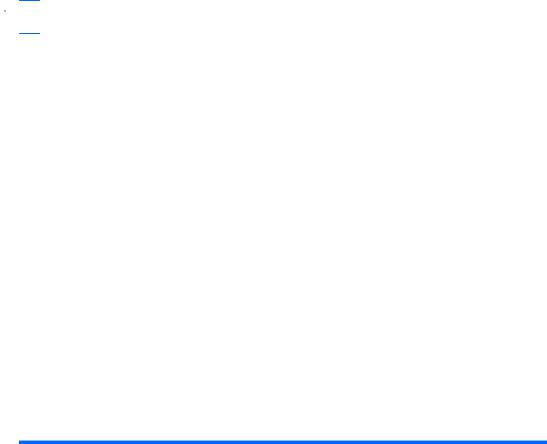
Éléments de sécurité supplémentaires
Affectation de rôles de sécurité
Dans la gestion de la sécurité informatique (particulièrement dans le cas d'organisations de grande taille), une pratique importante consiste à répartir les responsabilités et les droits parmi divers types d'administrateurs et d'utilisateurs.
 REMARQUE : Dans une petite organisation ou pour une utilisation individuelle, ces rôles peuvent être tenus par la même personne.
REMARQUE : Dans une petite organisation ou pour une utilisation individuelle, ces rôles peuvent être tenus par la même personne.
Dans le cas de HP ProtectTools, les responsabilités et les privilèges de sécurité peuvent être répartis suivant les rôles ci-dessous :
●Responsable de la sécurité : Définit le niveau de sécurité de l'entreprise ou du réseau et détermine les fonctions de sécurité à déployer, telles que les Java™ Cards, les lecteurs biométriques ou les jetons USB.
●Administrateur informatique : Applique et gère les fonctions de sécurité définies par le responsable de la sécurité. Il peut également activer et désactiver certaines fonctions. Par exemple, si le responsable de la sécurité a décidé de déployer des Java Cards, l'administrateur informatique peut activer le mode de sécurité BIOS de la Java Card.
●Utilisateur : Utilise les fonctions de sécurité. Par exemple, si le responsable de la sécurité et l'administrateur informatique ont activé des Java Cards pour le système, l'utilisateur peut définir le code PIN de la Java Card et utiliser la carte à des fins d'authentification.
Gestion de mots de passe HP ProtectTools
La plupart des fonctions du logiciel HP ProtectTools Security Manager sont protégées par des mots de passe. Le tableau suivant répertorie les mots de passe couramment utilisés, le module logiciel dans lequel le mot de passe est défini, ainsi que la fonction du mot de passe.
Les mots de passe qui sont uniquement définis et utilisés par les administrateurs informatiques sont également indiqués dans ce tableau. Tous les autres mots de passe peuvent être définis par des utilisateurs ou administrateurs ordinaires.
Mot de passe HP ProtectTools |
Défini dans ce module |
Fonction |
|
HP ProtectTools |
|
|
|
|
Mot de passe de connexion à |
Credential Manager |
Ce mot de passe propose 2 options : |
Credential Manager |
|
● Il peut être utilisé en tant que connexion |
|
|
|
|
|
distincte pour accéder à Credential |
|
|
Manager après une connexion à |
|
|
Windows. |
|
|
● Il peut être utilisé à la place du |
|
|
processus de connexion à Windows, |
|
|
en offrant un accès simultané à |
|
|
Windows et Credential Manager. |
|
|
|
Mot de passe du fichier de |
Credential Manager, par |
Protège l'accès au fichier de restauration |
restauration Credential Manager |
l'administrateur informatique |
Credential Manager. |
|
|
|
Mot de passe de clé utilisateur de |
Sécurité intégrée |
Utilisé pour accéder aux fonctions Sécurité |
base |
|
intégrée, telles que le cryptage du courrier |
|
|
électronique, des fichiers et des dossiers. |
|
|
Lorsqu'il est utilisé pour l'authentification à la |
|
|
|
8 Chapitre 1 Introduction à la sécurité |
FRWW |

Mot de passe HP ProtectTools |
Défini dans ce module |
Fonction |
|
HP ProtectTools |
|
|
|
|
REMARQUE : Également |
|
mise sous tension, protège également |
appelé mot de passe de sécurité |
|
l'accès au contenu de l'ordinateur à la mise |
intégrée |
|
sous tension, au redémarrage ou lorsque |
|
|
vous quittez le mode Veille prolongée. |
|
|
|
Mot de passe de jeton de |
Sécurité intégrée, par |
Protège l'accès au jeton de restauration |
restauration d'urgence |
l'administrateur informatique |
d'urgence, qui est un fichier de sauvegarde |
REMARQUE : Également |
|
pour la puce de sécurité intégrée. |
|
|
|
appelé mot de passe de clé de |
|
|
jeton de restauration d'urgence |
|
|
|
|
|
Mot de passe propriétaire |
Sécurité intégrée, par |
Protège le système et la puce TPM contre |
|
l'administrateur informatique |
l'accès non autorisé à toutes les fonctions |
|
|
propriétaire de la sécurité intégrée. |
|
|
|
Code PIN de Java™ Card |
Java Card Security |
Protège l'accès au contenu de la Java Card |
|
|
et authentifie les utilisateurs de celle-ci. |
|
|
Lorsqu'il est utilisé pour l'authentification à la |
|
|
mise sous tension, le code PIN de Java Card |
|
|
protège également l'accès à l'utilitaire |
|
|
Computer Setup et au contenu de |
|
|
l'ordinateur. |
|
|
Authentifie les utilisateurs de Drive |
|
|
Encryption en cas de sélection du jeton Java |
|
|
Card. |
|
|
|
Mot de passe Computer Setup |
BIOS Configuration, par |
Protège l'accès à l'utilitaire Computer Setup. |
REMARQUE : Également |
l'administrateur informatique |
|
|
|
|
appelé mot de passe |
|
|
administrateur du BIOS, |
|
|
configuration F10 ou |
|
|
configuration de la sécurité |
|
|
|
|
|
Mot de passe de mise sous |
BIOS Configuration |
Sécurise l'accès au contenu de l'ordinateur |
tension |
|
à la mise sous tension, au redémarrage ou |
|
|
lorsque vous quittez le mode Veille ou Veille |
|
|
prolongée. |
|
|
|
Mot de passe de connexion |
Panneau de configuration |
Peut être utilisé dans une connexion |
Windows |
Windows |
manuelle ou enregistré sur la Java Card. |
|
|
|
FRWW |
Éléments de sécurité supplémentaires 9 |
Création d'un mot de passe sécurisé
Lorsque vous créez des mots de passe, vous devez d'abord suivre toutes les instructions définies par le programme. Toutefois, vous devez généralement prendre en compte les points suivants afin de pouvoir créer des mots de passe forts et réduire les risques de corruption de votre mot de passe :
●Utilisez des mots de passe contenant plus de 6 caractères et préférablement plus de 8.
●Utilisez des majuscules et des minuscules dans l'ensemble du mot de passe.
●Chaque fois que cela est possible, mélangez les caractères alphanumériques et incluez des caractères spéciaux et des signes de ponctuation.
●Remplacez les lettres d'un mot clé par des nombres ou caractères spéciaux. Par exemple, vous pouvez utiliser le chiffre 1 pour la lettre I ou L.
●Associez des mots de 2 langues ou plus.
●Divisez un mot ou une phrase par des nombres ou des caractères spéciaux au milieu. Par exemple, "Mary2-2Cat45".
●N'utilisez pas un mot de passe figurant dans un dictionnaire.
●N'utilisez pas votre nom comme mot de passe, ou toute autre information personnelle, telle qu'une date de naissance, le nom de votre chien ou le nom de jeune fille de votre mère, même en l'épelant à l'envers.
●Modifiez les mots de passe régulièrement. Vous pouvez souhaiter ne modifier que quelques caractères par incrément.
●Si vous notez votre mot de passe, ne le placez pas en un lieu visible, à proximité de l'ordinateur.
●N'enregistrez pas le mot de passe dans un fichier, tel qu'un message électronique, sur l'ordinateur.
●Ne partagez pas de comptes et ne communiquez votre mot de passe à personne.
Sauvegarde et restauration des informations d'authentification HP ProtectTools
Pour sauvegarder et restaurer des données d'authentification à partir de tous les modules HP ProtectTools pris en charge, reportez-vous aux informations suivantes :
10 Chapitre 1 Introduction à la sécurité |
FRWW |

Sauvegarde des informations d'authentification et des paramètres
Vous pouvez sauvegarder les informations d'authentification de l'une des manières suivantes :
●Sélectionnez et sauvegardez les informations d'authentification HP ProtectTools avec Drive Encryption.
Vous pouvez également souscrire le service en ligne de restauration de clé Drive Encryption (Online Drive Encryption Key Recovery Service), afin de sauvegarder une copie de votre clé de chiffrement et accéder à votre ordinateur en cas de perte du mot de passe empêchant l'accès à votre sauvegarde locale.
 REMARQUE : Pour récupérer votre mot de passe via ce service, vous devez être connecté à Internet et posséder une adresse électronique valide.
REMARQUE : Pour récupérer votre mot de passe via ce service, vous devez être connecté à Internet et posséder une adresse électronique valide.
●Utilisez Embedded Security for HP ProtectTools afin de sauvegarder les informations d'authentification HP ProtectTools.
●Utilisez l'outil Backup and Recovery de HP ProtectTools Security Manager for Administrators en tant qu'emplacement central à partir duquel vous pourrez sauvegarder et restaurer les informations d'authentification de sécurité des modules HP ProtectTools installés.
FRWW |
Éléments de sécurité supplémentaires 11 |

2HP ProtectTools Security Manager for Administrators
A propos de HP ProtectTools Security Manager for Administrators
HP ProtectTools Security Manager for Administrators fournit des fonctions de sécurité destinées à aider à protéger l'ordinateur, les réseaux et les données critiques contre les accès non autorisés. Security Manager est extensible et peut donc évoluer pour traiter les nouvelles menaces au fur et à mesure de leur arrivée et proposer de nouvelles technologies dès leur mise à disposition.
Utilisez les modules HP ProtectTools Security Manager for Administrators pour la configuration initiale de la sécurité. L'interface utilisateur centralisée de Security Manager possède les fonctions suivantes :
●Getting Started (Mise en route) : assistant d'installation qui guide les administrateurs des systèmes d'exploitation Windows dans la configuration des niveaux de sécurité et des méthodes de connexion de sécurité utilisées dans un environnement de préamorçage, Credential Manager et Drive Encryption. Les utilisateurs font également appel à l'assistant de configuration pour configurer leurs méthodes de connexion de sécurité. Pour plus d'informations, reportez-vous aux sections Mise en route : configuration de HP ProtectTools Security Manager for Administrators
àla page 13 et Mise en route : configuration des méthodes de connexion de sécurité utilisateur
àla page 15.
●Administrator Tools (Outils administrateur) : permettent aux administrateurs Windows d'ajouter et de supprimer des utilisateurs ProtectTools et d'afficher l'état des utilisateurs. Pour plus d'informations, reportez-vous à la section Outils administrateur : gestion des utilisateurs (tâche administrateur) à la page 17.
●Backup and Restore (Sauvegarde et restauration) : sauvegarde et restaure les informations d'authentification de sécurité à partir des modules HP ProtectTools installés. Pour plus d'informations, reportez-vous à la section Sauvegarde et restauration à la page 19.
●Settings (Paramètres) : vous permettent de personnaliser le comportement d'un ensemble d'éléments. Pour plus d'informations, reportez-vous à la section Paramètres à la page 23.
L'interface utilisateur centralisée de Security Manager contient également la liste des modules logiciels complémentaires conçus pour optimiser la sécurité des ordinateurs. Vous pouvez sélectionner et configurer le nombre de modules disponibles de votre choix.
12 Chapitre 2 HP ProtectTools Security Manager for Administrators |
FRWW |

Mise en route : configuration de HP ProtectTools Security Manager for Administrators
L'assistant de configuration Getting Started (Mise en route) permet à un administrateur Windows d'établir et/ou de mettre à jour les niveaux de sécurité et les méthodes de connexion de sécurité.
Les utilisateurs font également appel à l'assistant d'installation pour configurer leurs méthodes de connexion sécurisées.
 REMARQUE : L'administrateur Windows peut exécuter l'assistant de configuration dès qu'il le souhaite pour modifier les niveaux de sécurité ou les méthodes de connexion de sécurité.
REMARQUE : L'administrateur Windows peut exécuter l'assistant de configuration dès qu'il le souhaite pour modifier les niveaux de sécurité ou les méthodes de connexion de sécurité.
L'assistant de configuration guide l'administrateur Windows dans la configuration de Security Manager :
1.Dans HP ProtectTools Security Manager for Administrators, cliquez sur Getting Started (Mise en route), puis sur le bouton Security Manager Setup (Configuration de Security Manager). Il se peut qu'une démonstration décrivant les fonctions de Security Manager démarre.
2.Sur la page d'accueil, le cas échéant, désactivez la case à cocher Automatically play video when wizard starts (Lire automatiquement la vidéo au démarrage de l'assistant) si vous souhaitez ignorer la démonstration des fonctions de Security Manager à la prochaine exécution de l'assistant de configuration.
3.Lisez le contenu de la page, puis cliquez sur Suivant.
4.Choisissez les niveaux de sécurité sur la page Set Levels of Security (Définir les niveaux de sécurité). Vous pouvez choisir un ou plusieurs des niveaux suivants :
●HP Credential Manager : protège votre compte Windows.
●Pre-boot Security (Sécurité de prédémarrage) (certains modèles) : protège votre ordinateur avant le démarrage de Windows.
●HP Drive Encryption : protège les données de votre ordinateur en chiffrant le disque dur. Si vous sélectionnez cette option, vous devez sauvegarder la clé de chiffrement uniquement sur un périphérique de stockage amovible.
 REMARQUE : Le compteur de sécurité est modifié selon votre sélection. Plus vous sélectionnez de niveaux, plus la sécurité de votre ordinateur est élevée.
REMARQUE : Le compteur de sécurité est modifié selon votre sélection. Plus vous sélectionnez de niveaux, plus la sécurité de votre ordinateur est élevée.
Une fois les niveaux de sécurité sélectionnés, cliquez sur Suivant.
FRWW |
Mise en route : configuration de HP ProtectTools Security Manager for Administrators 13 |

5.Une ou plusieurs des pages suivantes peuvent apparaître selon les niveaux de sécurité choisis à l'étape 4.
●Protect your Windows account (Protéger votre compte Windows) : le mot de passe Windows est requis car Security Manager doit synchroniser le mot de passe pour chaque niveau de sécurité.
Entrez et confirmez un mot de passe Windows ou entrez votre mot de passe si vous en avez déjà établi un, puis cliquez sur Suivant.
●Protect your system before Windows start-up (optional) (Protéger votre système avant le démarrage de Windows (facultatif)) : si vous ou l'utilisateur connaissez le mot de passe administrateur du BIOS, vous pouvez le saisir. Si le mot de passe administrateur du BIOS est saisi, l'utilisateur ou l'administrateur Windows devient un administrateur du BIOS.
 REMARQUE : Si aucun mot de passe administrateur du BIOS n'existe, vous devez en établir un avant de continuer. Lorsque vous saisissez un mot de passe administrateur du BIOS, vous devenez un administrateur du BIOS.
REMARQUE : Si aucun mot de passe administrateur du BIOS n'existe, vous devez en établir un avant de continuer. Lorsque vous saisissez un mot de passe administrateur du BIOS, vous devenez un administrateur du BIOS.
Entrez et confirmez un mot de passe administrateur du BIOS ou entrez le mot de passe si vous en avez déjà établi un. Cliquez ensuite sur Suivant.
●Protect your data by encrypting your hard drive (Protéger vos données en chiffrant votre disque dur) : vous devez utiliser un périphérique de stockage USB pour enregistrer la clé de chiffrement. Sélectionnez le ou les lecteurs à chiffrer (au minimum un), insérez le périphérique de stockage dans le logement approprié, sélectionnez le périphérique de stockage sur lequel la clé de chiffrement doit être enregistrée, puis cliquez sur Suivant.
6.Choisissez une ou plusieurs méthodes de connexion de sécurité au niveau de la page Set Security Login Methods (Définir les méthodes de connexion de sécurité).
a.A l'étape 1, sélectionnez une ou plusieurs méthodes de connexion de sécurité.
 REMARQUE : Les sélections s'appliquent aux administrateurs et aux utilisateurs.
REMARQUE : Les sélections s'appliquent aux administrateurs et aux utilisateurs.
b.A l'étape 2, si vous souhaitez augmenter la sécurité, activez la case à cocher exigeant toutes les méthodes de connexion de sécurité sélectionnées à l'étape 1 au moment de la connexion à l'ordinateur.
Si vous souhaitez que l'une des méthodes de connexion de sécurité sélectionnées soit permise lors de la connexion à l'ordinateur, n'activez pas cette case à cocher.
ATTENTION : Si vous avez activé la case à cocher et qu'un utilisateur n'a pas encore configuré ses méthodes de connexion (mot de passe Windows, authentification par empreinte digitale et/ou HP ProtectTools Java™ Card), cet utilisateur ne peut pas se connecter à l'ordinateur. Il est recommandé que tous les utilisateurs procèdent à la configuration de leurs méthodes de connexion avant la sélection de cette option.
c. Cliquez sur Suivant. Une page récapitulative apparaît et vous permet de revoir vos choix.
7.Cliquez sur Activer au niveau de la page Review and Enable Security Settings (Revoir et activer les paramètres de sécurité).
Lorsque vous cliquez sur Activer, l'ordinateur définit vos choix de sécurité. Vous ne pouvez pas retourner aux pages précédentes de l'assistant avant que la configuration de la sécurité ne soit terminée. Une fois l'assistant terminé, vous pouvez modifier vos paramètres en exécutant de nouveau l'assistant.
14 Chapitre 2 HP ProtectTools Security Manager for Administrators |
FRWW |

8.Selon la ou les méthodes de connexion de sécurité choisies à l'étape 6, une ou plusieurs des pages suivantes peuvent apparaître. Suivez les instructions affichées à l'écran, puis cliquez sur le bouton
Suivant.
●Enroll your fingerprints (Inscrire vos empreintes digitales) : cliquez sur l'écran à l'aide du doigt correspondant à celui que vous souhaitez enregistrer (vous devez enregistrer au minimum deux empreintes digitales), faites glisser lentement le même doigt sur le capteur d'empreintes digitales, puis continuez à faire glisser ce même doigt sur le capteur d'empreintes digitales jusqu'à atteindre le nombre de passages requis. Répétez ce processus pour enregistrer un second doigt, puis cliquez sur Finish (Terminer).
●Register an HP ProtectTools Java Card (Enregistrer une HP ProtectTools Java Card) : insérez la carte HP ProtectTools Java Card, entrez le code PIN de la Java Card, puis cliquez sur Finish (Terminer).
9.Au niveau de la page Congratulations (Félicitations), révisez vos choix, puis cliquez sur Done (Terminé).
Mise en route : configuration des méthodes de connexion de sécurité utilisateur
Lorsque l'administrateur Windows a terminé la configuration des niveaux de sécurité et des méthodes de connexion de sécurité, les utilisateurs peuvent exécuter l'assistant de configuration afin d'être ajoutés en tant qu'utilisateurs HP ProtectTools sur l'ordinateur :
 REMARQUE : Les utilisateurs exécutant l'assistant de configuration verront la plupart des pages de l'assistant. Cependant, les pages Set Levels of Security (Définir les niveaux de sécurité) et Set Security Login Methods (Définir les méthodes de connexion de sécurité) ne peuvent pas être configurées car elles correspondent à des tâches réservées aux administrateurs.
REMARQUE : Les utilisateurs exécutant l'assistant de configuration verront la plupart des pages de l'assistant. Cependant, les pages Set Levels of Security (Définir les niveaux de sécurité) et Set Security Login Methods (Définir les méthodes de connexion de sécurité) ne peuvent pas être configurées car elles correspondent à des tâches réservées aux administrateurs.
1.Connectez-vous à l'ordinateur.
2.Dans Security Manager, cliquez sur Getting Started (Mise en route), puis sur le bouton Security Manager Setup (Configuration de Security Manager).
3.Sur la page d'accueil, désactivez la case à cocher Automatically play video when wizard starts (Lire automatiquement la vidéo au démarrage de l'assistant) si vous souhaitez ignorer la démonstration des fonctions de Security Manager à la prochaine exécution de l'assistant de configuration.
4.Lisez le contenu de la page, puis cliquez sur Suivant.
5.Au niveau de la page Set Levels of Security (Définir les niveaux de sécurité), cliquez sur
Suivant.
FRWW |
Mise en route : configuration des méthodes de connexion de sécurité utilisateur 15 |

6.Selon les niveaux de sécurité définis par l'administrateur, une ou plusieurs des pages suivantes peuvent apparaître.
●Protect your Windows account (Protéger votre compte Windows) : le mot de passe Windows est requis car Security Manager doit synchroniser le mot de passe pour chaque niveau de sécurité.
 REMARQUE : Si HP Credential Manager est le seul niveau de sécurité sélectionné, vous n'êtes pas invité à saisir votre mot de passe Windows car Credential Manager le connaît déjà.
REMARQUE : Si HP Credential Manager est le seul niveau de sécurité sélectionné, vous n'êtes pas invité à saisir votre mot de passe Windows car Credential Manager le connaît déjà.
Entrez et confirmez un mot de passe Windows ou entrez votre mot de passe si vous en avez déjà établi un, puis cliquez sur Suivant.
●Protect your system before Windows start-up (optional) (Protéger votre système avant le démarrage de Windows (facultatif)) : si vous connaissez le mot de passe administrateur du BIOS, vous pouvez le saisir. Si le mot de passe administrateur du BIOS est saisi, l'utilisateur ou l'administrateur Windows devient un administrateur du BIOS.
 REMARQUE : Si aucun mot de passe administrateur du BIOS n'existe, vous devez en établir un avant de continuer. Lorsque vous saisissez un mot de passe administrateur du BIOS, vous devenez un administrateur du BIOS.
REMARQUE : Si aucun mot de passe administrateur du BIOS n'existe, vous devez en établir un avant de continuer. Lorsque vous saisissez un mot de passe administrateur du BIOS, vous devenez un administrateur du BIOS.
Entrez et confirmez un mot de passe administrateur du BIOS ou entrez le mot de passe si vous en avez déjà établi un. Cliquez ensuite sur Suivant.
7.Au niveau de la page Set Security Login Methods (Définir les méthodes de connexion de sécurité), cliquez sur Suivant.
8.Au niveau de la page Review and Enable Security Settings (Revoir et activer les paramètres de sécurité), cliquez sur Activer.
9.Selon les méthodes de connexion de sécurité définies par l'administrateur, une ou plusieurs des pages suivantes peuvent apparaître. Suivez les instructions affichées à l'écran, puis cliquez sur le bouton Suivant.
●Enroll your fingerprints (Inscrire vos empreintes digitales) : cliquez sur l'écran à l'aide du doigt correspondant à celui que vous souhaitez enregistrer (vous devez enregistrer au minimum deux empreintes digitales), faites glisser lentement le même doigt sur le capteur d'empreintes digitales, puis continuez à faire glisser ce même doigt sur le capteur d'empreintes digitales jusqu'à atteindre le nombre de passages requis. Répétez ce processus pour enregistrer un second doigt, puis cliquez sur Finish (Terminer).
●Register an HP ProtectTools Java Card (Enregistrer une HP ProtectTools Java Card) : insérez la carte HP ProtectTools Java Card, entrez le code PIN de la Java Card, puis cliquez sur Finish (Terminer).
10.Au niveau de la page Congratulations (Félicitations), révisez vos choix, puis cliquez sur Done (Terminé).
16 Chapitre 2 HP ProtectTools Security Manager for Administrators |
FRWW |

Connexion après la configuration de Security Manager
Les scénarios de connexion peuvent varier en fonction des niveaux de sécurité et des méthodes de connexion de sécurité choisis par l'administrateur Windows pendant la configuration. Voici quelques scénarios possibles :
●Si les trois niveaux de sécurité ont été configurés et que toutes les méthodes de connexion de sécurité sont requises, les utilisateurs doivent se connecter à l'aide de toutes les méthodes configurées au moment de la première mise sous tension de l'ordinateur. Cette action permet de connecter l'utilisateur à Windows.
●Si les trois niveaux de sécurité ont été configurés et que l'une des méthodes de connexion de sécurité est permise, les utilisateurs peuvent se connecter à l'aide de l'une des méthodes de connexion de sécurité configurées au moment de la première mise sous tension de l'ordinateur. Cette action permet de connecter l'utilisateur à Windows.
●Si les niveaux de sécurité HP Drive Encryption et HP Credential Manager ont été configurés et que toutes les méthodes de connexion de sécurité sont requises, les utilisateurs doivent se connecter à l'aide de toutes les méthodes configurées au moment de l'ouverture de l'écran de connexion de HP Drive Encryption. Cette action permet de connecter l'utilisateur à Windows.
●Si les niveaux de sécurité HP Drive Encryption et HP Credential Manager ont été configurés et que l'une des méthodes de connexion de sécurité configurées est permise, les utilisateurs peuvent se connecter à l'aide de l'une des méthodes de connexion de sécurité au moment de l'ouverture de l'écran de connexion de HP Drive Encryption. Cette action permet de connecter l'utilisateur à Windows.
●Si le niveau de sécurité HP Credential Manager a été configuré et que toutes les méthodes de connexion de sécurité sont requises, les utilisateurs doivent se connecter à l'aide de toutes les méthodes configurées au moment de l'ouverture de l'écran de connexion de Credential Manager. Cette action permet de connecter l'utilisateur à Windows.
●Si le niveau de sécurité HP Credential Manager a été configuré et que l'une des méthodes de connexion de sécurité configurées est permise, les utilisateurs peuvent se connecter à l'aide de l'une des méthodes de connexion de sécurité au moment de l'ouverture de l'écran de connexion de Credential Manager. Cette action permet de connecter l'utilisateur à Windows.
 REMARQUE : Si le niveau de sécurité HP Credential Manager n'a pas été configuré, les utilisateurs doivent tout de même entrer leur mot de passe Windows au niveau de l'écran de connexion de Windows, quelles que soient les méthodes de connexion de sécurité requises par les autres niveaux de sécurité.
REMARQUE : Si le niveau de sécurité HP Credential Manager n'a pas été configuré, les utilisateurs doivent tout de même entrer leur mot de passe Windows au niveau de l'écran de connexion de Windows, quelles que soient les méthodes de connexion de sécurité requises par les autres niveaux de sécurité.
Outils administrateur : gestion des utilisateurs (tâche administrateur)
Les administrateurs Windows peuvent ajouter et supprimer des utilisateurs HP ProtectTools et afficher l'état des utilisateurs à l'aide de la fonction Administrator Tools (Outils administrateur).
Dans Administrator Tools (Outils administrateur), les onglets Administrator (Administrateur) et User (Utilisateur) présentent les méthodes de connexion de sécurité sélectionnées et précisent si un utilisateur peut choisir ou est obligé d'en utiliser une ou de les utiliser toutes. Pour modifier les niveaux de sécurité ou les méthodes de connexion de sécurité, vous devez exécuter l'assistant de configuration.
FRWW |
Connexion après la configuration de Security Manager 17 |

Ajout d'un utilisateur
L'administrateur Windows peut ajouter des administrateurs supplémentaires ou des utilisateurs classiques à la liste des utilisateurs. Le processus est le même dans les deux cas.
 REMARQUE : Avant d'ajouter un utilisateur, ce dernier doit déjà disposer d'un compte d'utilisateur Windows sur l'ordinateur et être présent pendant la procédure suivante pour indiquer le mot de passe.
REMARQUE : Avant d'ajouter un utilisateur, ce dernier doit déjà disposer d'un compte d'utilisateur Windows sur l'ordinateur et être présent pendant la procédure suivante pour indiquer le mot de passe.
Pour ajouter un utilisateur à la liste des utilisateurs :
1.Cliquez sur Démarrer, sur Tous les programmes, puis sur HP ProtectTools Security Manager for Administrators.
2.Cliquez sur Administrator Tools (Outils administrateur).
3.Cliquez sur le bouton Manage Users (Gérer les utilisateurs).
4.Sélectionnez l'onglet Administrator (Administrateur) ou User (Utilisateur).
5.Cliquez sur Add (Ajouter).
6.Cliquez sur le nom d'utilisateur du compte à ajouter ou saisissez-le dans la zone User Name (Nom d'utilisateur), puis cliquez sur Suivant.
 REMARQUE : Vous devez utiliser un compte Windows existant et cliquer sur le nom ou le saisir de manière exacte. Vous ne pouvez pas modifier ou ajouter un compte d'utilisateur Windows à l'aide de cette boîte de dialogue.
REMARQUE : Vous devez utiliser un compte Windows existant et cliquer sur le nom ou le saisir de manière exacte. Vous ne pouvez pas modifier ou ajouter un compte d'utilisateur Windows à l'aide de cette boîte de dialogue.
7.Entrez le mot de passe Windows du compte sélectionné, puis cliquez sur OK.
 REMARQUE : Si l'utilisateur prévoit de se connecter à l'aide de son empreinte digitale et/ou de HP ProtectTools Java Card, il ou elle doit maintenant se connecter à l'ordinateur et exécuter l'assistant de configuration pour configurer ces méthodes de connexion de sécurité.
REMARQUE : Si l'utilisateur prévoit de se connecter à l'aide de son empreinte digitale et/ou de HP ProtectTools Java Card, il ou elle doit maintenant se connecter à l'ordinateur et exécuter l'assistant de configuration pour configurer ces méthodes de connexion de sécurité.
Suppression d'un utilisateur
 REMARQUE : Cette procédure ne supprime pas le compte d'utilisateur Windows. Elle se contente de supprimer le compte de Security Manager. Pour supprimer entièrement un utilisateur, vous devez supprimer l'utilisateur dans Security Manager et dans Windows.
REMARQUE : Cette procédure ne supprime pas le compte d'utilisateur Windows. Elle se contente de supprimer le compte de Security Manager. Pour supprimer entièrement un utilisateur, vous devez supprimer l'utilisateur dans Security Manager et dans Windows.
Pour supprimer un utilisateur de la liste des utilisateurs :
1.Cliquez sur Démarrer, sur Tous les programmes, puis sur HP ProtectTools Security Manager for Administrators.
2.Cliquez sur Administrator Tools (Outils administrateur).
3.Cliquez sur le bouton Manage Users (Gérer les utilisateurs).
4.Sélectionnez l'onglet Administrator (Administrateur) ou User (Utilisateur).
5.Cliquez sur le nom d'utilisateur du compte à supprimer, puis cliquez sur Remove (Supprimer).
 REMARQUE : Vous ne pouvez pas supprimer un administrateur si un seul administrateur figure dans la liste des administrateurs.
REMARQUE : Vous ne pouvez pas supprimer un administrateur si un seul administrateur figure dans la liste des administrateurs.
6.Dans la boîte de dialogue de confirmation, cliquez sur Yes (Oui).
18 Chapitre 2 HP ProtectTools Security Manager for Administrators |
FRWW |
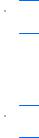
Contrôle de l'état des utilisateurs
Dans Administrator Tools (Outils administrateur), les onglets Administrator (Administrateur) et User (Utilisateur) présentent l'état actuel de chaque utilisateur :
●Coche verte : indique que l'utilisateur a configuré la ou les méthodes de connexion de sécurité requises.
●Point d'exclamation jaune : indique que l'utilisateur n'a pas configuré une ou plusieurs des méthodes de connexion de sécurité requises ou permises. Par exemple, si l'administrateur Windows configure au minimum deux méthodes de connexion de sécurité requises et indique que l'une des deux peut être utilisée pour la connexion à l'ordinateur, un utilisateur ayant déjà configuré l'une de ces méthodes peut se connecter à l'aide de cette méthode. Le point d'exclamation jaune indique à l'administrateur Windows que l'utilisateur n'a pas configuré l'autre méthode de connexion de sécurité.
●X rouge : indique que l'utilisateur n'a pas configuré une méthode de connexion de sécurité requise et sera interdit d'accès à l'ordinateur lors de toute tentative de connexion. L'utilisateur doit exécuter l'assistant de configuration pour configurer la ou les méthodes de connexion requises.
●Vide : indique qu'aucune méthode de connexion de sécurité n'est requise.
Sauvegarde et restauration
HP ProtectTools Backup and Restore fournit un emplacement central à partir duquel vous pourrez sauvegarder et restaurer les informations d'authentification de sécurité des modules HP ProtectTools installés.
Dans Security Manager, cliquez sur Backup and Restore (Sauvegarde et restauration), puis cliquez sur l'un des boutons suivants :
●Backup Options (Options de sauvegarde) : vous permet de configurer les paramètres de sauvegarde. Pour plus de détails, reportez-vous à la section Utilisation de l'assistant de sauvegarde à la page 20.
●Backup (Sauvegarder) : vous permet d'effectuer une sauvegarde immédiate de toutes les informations d'authentification de sécurité.
 REMARQUE : Vous devez configurer les paramètres de sauvegarde à l'aide du bouton Backup Options (Options de sauvegarde) avant d'effectuer une sauvegarde.
REMARQUE : Vous devez configurer les paramètres de sauvegarde à l'aide du bouton Backup Options (Options de sauvegarde) avant d'effectuer une sauvegarde.
●Schedule Backups (Planifier des sauvegardes) : vous permet de configurer des sauvegardes planifiées. Si vous avez besoin d'aide pour la planification, recherchez la rubrique « planification de tâches » dans l'Aide Windows.
 REMARQUE : Vous devez configurer les paramètres de sauvegarde à l'aide du bouton Backup Options (Options de sauvegarde) avant de planifier une sauvegarde.
REMARQUE : Vous devez configurer les paramètres de sauvegarde à l'aide du bouton Backup Options (Options de sauvegarde) avant de planifier une sauvegarde.
●Restore (Restaurer) : vous permet de restaurer des informations d'authentification de sécurité sauvegardées précédemment. Pour plus de détails, reportez-vous à la section Utilisation de l'assistant de restauration à la page 21.
FRWW |
Sauvegarde et restauration 19 |

ATTENTION : Les fichiers de sauvegarde créés en dehors de HP ProtectTools Backup and Restore (par exemple, les fichiers créés précédemment par un module de sécurité spécifique) ne sont pas compatibles avec HP ProtectTools Backup and Restore ; ils ne peuvent donc pas être restaurés à l'aide de HP ProtectTools Backup and Restore ni par les nouvelles versions des modules de sécurité. HP vous recommande de créer un nouveau fichier de sauvegarde à l'aide de HP ProtectTools Backup and Restore.
Utilisation de l'assistant de sauvegarde
1.Dans Security Manager, cliquez sur Backup and Restore (Sauvegarde et restauration), puis sur Backup Options (Options de sauvegarde) pour démarrer l'assistant de sauvegarde.
2.Désactivez la case à cocher Show Welcome Screen (Afficher l'écran d'accueil) pour ignorer la page d'accueil lors de la prochaine exécution de l'assistant de sauvegarde.
3.Cliquez sur Suivant. La page Security Modules (Modules de sécurité) s'ouvre.
4.Reportez-vous aux sous-sections suivantes pour continuer.
Modules de sécurité
Pour sélectionner les modules à sauvegarder, procédez comme suit :
1.Activez la case à cocher située au début d'une ligne pour ajouter le module associé à la liste de sauvegarde. Cliquez sur le bouton Select All (Tout sélectionner) ou Clear All (Tout effacer) pour ajouter ou supprimer rapidement tous les modules de la liste de sauvegarde. Sachez que la colonne Status (Etat) du module doit indiquer Ready (Prêt) ou Needs Authentication (Authentification requise) pour que vous puissiez sélectionner ce module.
 REMARQUE : La case à cocher n'est pas disponible si le module n'est pas prêt. Après avoir mis à jour l'état d'un module, cliquez sur le bouton Refresh (Actualiser) situé sur la droite de la ligne pour procéder à la mise à jour du champ Status (Etat). Cliquez sur le bouton Refresh All (Actualiser tout) pour mettre à jour l'état de tous les modules.
REMARQUE : La case à cocher n'est pas disponible si le module n'est pas prêt. Après avoir mis à jour l'état d'un module, cliquez sur le bouton Refresh (Actualiser) situé sur la droite de la ligne pour procéder à la mise à jour du champ Status (Etat). Cliquez sur le bouton Refresh All (Actualiser tout) pour mettre à jour l'état de tous les modules.
2.Le cas échéant, saisissez la valeur requise dans la colonne Authentication (Authentification) de chaque module sélectionné. Le périphérique de sécurité peut exiger la saisie de valeurs d'authentification pour l'accès aux données des informations d'authentification du périphérique. Ces valeurs peuvent inclure des mots de passe, codes PIN, etc.
3.Cliquez sur Suivant. La page File Location (Emplacement du fichier) s'ouvre.
Emplacement du fichier
La page File Location (Emplacement du fichier) vous permet de choisir l'emplacement du fichier de stockage de sauvegarde et du fichier de jeton de sécurité.
Le fichier de jeton de sécurité permet de stocker de manière sécurisée la clé utilisée pour chiffrer le fichier de stockage de sauvegarde. Un mot de passe chiffre le contenu du fichier de jeton de sécurité. L'enregistrement du fichier de jeton de sécurité sur un emplacement hors ligne (lecteur flash USB, disque ou autre support) constitue un niveau de sécurité à deux facteurs car l'accès aux données sauvegardées du fichier de stockage exige que vous possédiez le fichier de jeton de sécurité et que vous connaissiez le mot de passe. Ainsi, HP vous recommande de stocker le fichier de stockage et le fichier de jeton sur deux supports amovibles différents conservés dans des lieux différents.
20 Chapitre 2 HP ProtectTools Security Manager for Administrators |
FRWW |
